들어가며
Github은 Git Remote Repository로 사용하는데 아주 대중적인 웹사이트다. Github에는 프로젝트 관리를 위한 다양한 기능을 가지고 있어서 이번 포스트에는 이를 우리 프로젝트에서 활용한 방법에 대해서 간략하게 소개하겠다.
1. 선택이유
지난 포스트에서도 말했듯, PM(Project Management)를 위한 툴은 여러가지가 있다. 그러나 용도에 따라 서로 분산된 툴을 사용해야 하고 이를 연동하는 과정이 가벼운 프로젝트를 시작하는 사람들에게는 오히려 짐이 된다. 그런데 Github Repository에는 Issue, Milestone, Actions, Project, Wiki 등 다양한 프로젝트 관리 도구가 한 곳에 존재하기 때문에 따로 설정할 필요가 없어 편의성이 좋다. 물론, 더 복잡하고 큰 프로젝트를 관리하기 위해서는 부족한 기능이 몇 가지 있다. 하지만, 5명 정도의 팀원이 운영하기에는 충분한 기능을 제공하였기에 Github의 PM 기능을 선택하게 되었다.
2. 새로운 프로젝트 생성하기
새로운 Repository를 만들고 Github Project 기능에 들어간 후, 새로운 프로젝트 생성 버튼을 클릭하면 아래와 같은 창이 나온다.
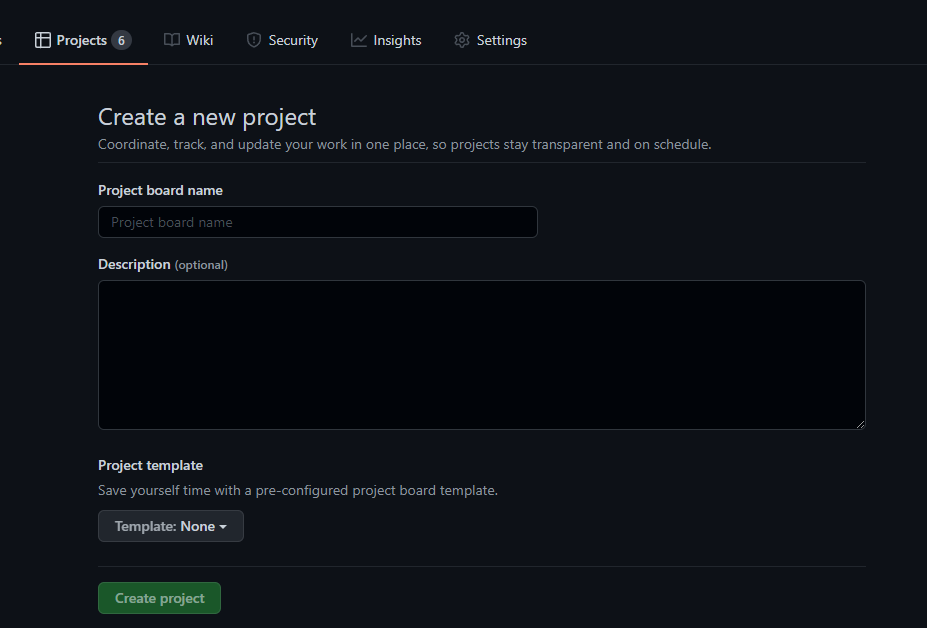
여기서 프로젝트에 관한 설명을 기록할 수 있고 Project Template를 정할 수 있는데 이 부분이 중요하다.
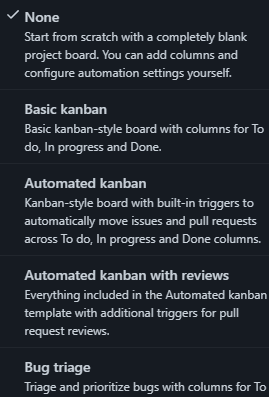
프로젝트는 기본적으로 칸반 형식을 제공하는데, Automated kanban을 사용하게 되면 프로젝트에 포함된 이슈를 닫거나, PR을 merge하게 되는 경우 자동으로 칸반의 상태를 변경한다. 예를 들어서, "버그 수정하기" 이슈를 프로젝트에서 TODO 상태로 정한 후, 버그 수정이 완료되어 이슈를 Close하면 자동으로 Done 상태로 이동 된다. 이러한 기능덕에 우리 프로젝트에서는 Automated kanban을 선택하여 지금까지 관리하고 있다.
프로젝트를 생성할 때는 Description에 해야할 내용을 간략하게 작성하여, 이 프로젝트에서 해야할 일을 정의한다. 아래의 경우, 3주차 스프린트에서 프론트엔드와 벡엔드에서 진행해야할 내용을 간단하게 서술한 예시이다.
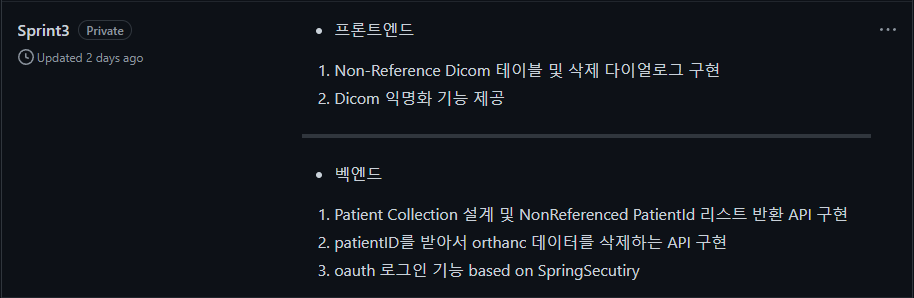
프로젝트를 생성하고 들어가면, 처음에는 아래와 같이 Todo, In progress, Done 세 가지 형식의 Colum이 자동으로 생성될 것이다. 여기서 팀원들이 어떤 이슈를 해결중인지 파악할 수 있어 프로젝트 진행과정을 공유하기에 용이하다. 간혹, 이슈 상태를 업데이트 하지 않은 경우가 있는데, 이러면 이슈가 해결되었는지 파악할 수 없어 개발과정이 지체되는 경우가 있었으니 주의해야 한다.

여기에서 바로 이슈를 생성할 수도 있고, 이슈에서 연관된 프로젝트를 설정할 수도 있다. 아래 사진에서 우측 하단을 보면 프로젝트를 설정할 수 있는 것을 볼 수 있다.

또한 Pull Request에서 프로젝트와 관련있는 이슈를 연결했을 때, 프로젝트 보드에서 이슈와 Pull Request를 자동으로 묶어 보여주기 때문에 PR의 상태까지 한번에 확인 할 수 있다.

마치며
이 글을 쓰면서 이슈와 PR 활용법에 대해서도 적어야겠다는 생각이 들어, 조만간 작성할 예정이다. 왜냐하면 커밋 코드를 리뷰하거나, 링크를 통해서 간단하게 참조하는 법 등, 유용한 기능들이 아직 많이 남아있기 때문이다. 만약 본인이 팀원들과 새로운 프로젝트를 시작하는데 Jira, Confluence같은 툴을 사용하는데 어려움을 느낀다면 Github Project를 사용해보는 것을 적극적으로 권장한다.
'Computer Science > Project Management' 카테고리의 다른 글
| 복잡한 정책을 고려한 코드 작성법 (0) | 2024.12.23 |
|---|---|
| 새로운 프로젝트에 관하여 - 2. 문제 정의 (0) | 2022.02.01 |
| 새로운 프로젝트에 관하여-1.시작, 개발 방법론(PM) (0) | 2022.01.27 |